×
[PR]上記の広告は3ヶ月以上新規記事投稿のないブログに表示されています。新しい記事を書く事で広告が消えます。
パソコンに、iPad miniをケーブルで接続をしたけど。
iPad miniを認識しないよ~。
色々調べたら、他のusbを外すこととか。
でかい大容量の外付けHDDを外してから、再起動をしたら。認識した!よかった。
iPad miniの写真をパソコンが認識しないよ~?
「Windowsフォトビューアーでこの画像を開けません。ファイルが破損しているか、大きすぎる可能性があります」
ネット検索をして。
==========
「ファイルが破損しているか、大きすぎる可能性があります」と表示されるのは、一時ファイル(環境変数TEMP、及びTMP)を他のドライブに移してしまったのが原因だと思われます。どうもWindows7ではこれらの場所はCドライブの所定の位置にないと他にも色々な不具合が出るようです。解決法としては、TMPとTEMPをに設定し直しすばれいいでしょう。設定後に一度パソコンを再起動し、同じようにフォトビューアで画像を表示させてみてください。詳しいやり方は以下のように示しますので、ご参考にしてください。
「スタート」→「コンピュータ」(右クリック)→「プロパティ」→「システムの詳細設定」→「環境変数」の順にクリック。
「環境変数」ウィンドウが表示されたら、「(ユーザー名)のユーザー環境変数(U)」欄にある2つを削除。
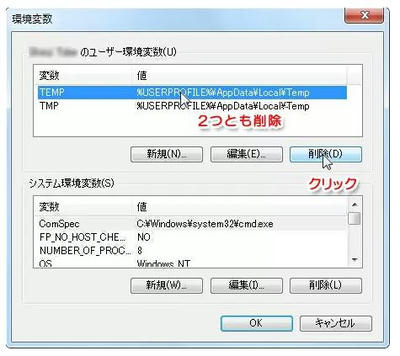
システム環境変数(S)欄の「TEMP」と「TMP」の変数値を「編集」してどちらも「C(フォルダ名):¥TEMP」に変更。
これでTEMPフォルダがCドライブに格納されます。
環境変数変更
環境変数TMPで定義しているフォルダを作成したら、また画像をウィンドウズフォトビューアー開けないならば、画像ファイルが大きすぎてサポートされてない可能性がかなりあるので、別の画像ビューアーを利用したほうがいいでしょう。
===========
とりあえず、二つを削除はしたけど。
その後が分からん。どうしよう?
再起動したら、パソコンからiPad の写真が見えたよ~。
よかった。
iPad miniを認識しないよ~。
色々調べたら、他のusbを外すこととか。
でかい大容量の外付けHDDを外してから、再起動をしたら。認識した!よかった。
iPad miniの写真をパソコンが認識しないよ~?
「Windowsフォトビューアーでこの画像を開けません。ファイルが破損しているか、大きすぎる可能性があります」
ネット検索をして。
Windowsフォトビューアー開けない問題の解決法
https://www.apowersoft.jp/windows-photo-viewer-problem-solution.html==========
「ファイルが破損しているか、大きすぎる可能性があります」と表示されるのは、一時ファイル(環境変数TEMP、及びTMP)を他のドライブに移してしまったのが原因だと思われます。どうもWindows7ではこれらの場所はCドライブの所定の位置にないと他にも色々な不具合が出るようです。解決法としては、TMPとTEMPをに設定し直しすばれいいでしょう。設定後に一度パソコンを再起動し、同じようにフォトビューアで画像を表示させてみてください。詳しいやり方は以下のように示しますので、ご参考にしてください。
「スタート」→「コンピュータ」(右クリック)→「プロパティ」→「システムの詳細設定」→「環境変数」の順にクリック。
「環境変数」ウィンドウが表示されたら、「(ユーザー名)のユーザー環境変数(U)」欄にある2つを削除。
システム環境変数(S)欄の「TEMP」と「TMP」の変数値を「編集」してどちらも「C(フォルダ名):¥TEMP」に変更。
これでTEMPフォルダがCドライブに格納されます。
環境変数変更
環境変数TMPで定義しているフォルダを作成したら、また画像をウィンドウズフォトビューアー開けないならば、画像ファイルが大きすぎてサポートされてない可能性がかなりあるので、別の画像ビューアーを利用したほうがいいでしょう。
===========
とりあえず、二つを削除はしたけど。
その後が分からん。どうしよう?
再起動したら、パソコンからiPad の写真が見えたよ~。
よかった。
PR
この記事にコメントする
カレンダー
カテゴリー
プロフィール
HN:
のら猫の手
性別:
女性
自己紹介:
noranekonote@gmail.com
http://noranekonote.blog.shinobi.jp/Entry/347/
http://noranekonote.blog.shinobi.jp/Entry/347/
アーカイブ
最古記事
(05/27)
(05/30)
(05/30)
(05/30)
(05/31)
(05/31)
(06/03)
(06/04)
(06/04)
(06/04)
(06/04)
(06/04)
(06/05)
(06/05)
(06/08)
(06/08)
(06/13)
(06/13)
(06/14)
(06/16)
(06/16)
(06/16)
(06/16)
(06/17)
(06/17)
ブログ内検索
最新記事
(02/17)
(02/17)
(02/16)
(12/14)
(11/19)
(11/18)
(10/05)
(09/20)
(09/01)
(08/31)
(07/07)
(06/16)
(06/16)
(06/16)
(06/06)
(03/06)
(03/06)
(02/22)
(02/15)
(02/15)
(02/15)
(02/13)
(02/05)
(02/04)
(01/23)
カテゴリー
カウンター
忍者アナライズ
コガネモチ
忍者カウンター
フリーエリア


